Как делать фото на iPhone красиво и правильно
Ежедневно в мире делается несколько сотен миллионов фотографий, за всю первую четверть 20 века было сделано меньше. Но сегодня хотелось бы поговорить не о сухой статистике, а наоборот — о неизведанном творческом начале. Благо практически у каждого пользователя есть при себе инструмент для этого самого творчества.
Многие люди даже понятия не имеют, какие прекрасные фото могут делать с помощью iPhone. Знание всего лишь нескольких простых правил уже позволит создавать более интересные и профессиональные вещи. В общем надоело смотреть на это безобразие и я решил сегодняшней публикацией положить начало циклу небольших статей, в которых буду рассказывать как делать крутые фотографии с помощью iPhone. А также разберем как красиво обработать снимок с помощью штатных возможностей, так и с использованием специальных приложений.
Часть 1. Подготовительная
Прежде чем начать непростой путь «айфонографера», разберемся каким функционалом мы вооружены.
Совет №1. Самый лучший момент для съемки — самый неожиданный, поэтому большое значение имеет такой критерий как оперативность. Гораздо быстрее доступ к камере можно получить из пункта управления, либо просто сделать свайп влево с заблокированного телефона
Итак, мы в «камере», быстро пробежимся по верхним иконкам:
- Молния — это режимы вспышки;
- HDR — так называемый «высокий динамический диапазон», позволяет делать снимки с разными уровнями выдержки, в дальнейшем объединяя их в одно изображение с прекрасной экспозицией и цветопередачей.
- Часы — это таймер. Можно задать задержку «щелчка» в 3 и 10 секунд.
- Крайний значок это фильтры. Можете выбирать разные, увидите что меняется. К ним мы еще вернемся.
В нижней части представлены режимы съемки: - Таймлапс — Режим симбиоза фото и видео. Не очень просто объяснить на словах, что позволяет получить данный режим, поэтому смотрите видео-пример.
При съемке в данном режиме имейте ввиду, что объект должен быть подвижным, но при этом плавным и не шибко скоротечным. Иначе воцарится хаос на вашем экране. Как вариант — съемка облаков, людей, гуляющих по аллее, дорога домой и т.д.
- Замедленно — включите данный режим и снимите какое либо движение. Прикольно, не правда ли?
- Видео — снимаете очень качественное видео.
- Фото — не думаю, что нужно объяснять
- Квадрат — идеально подходит для Instagram
- Панорама — После нажатия иконки затвора медленно перемещайте телефон по направлению стрелки (для смены направления коснитесь стрелки) пока не захватите весь кадр. При съемке в данном режиме, старайтесь вести телефон плавно и на одном уровне. Это позволит сделать изображение более качественным и четким.
2. Фокус и экспозиция — два важнейших параметра
Важность этих двух функций сложно переоценить. Если говорить простым языком, то фокус это наиболее четкое изображение объекта в кадре. Экспозиция — оптимальное попадание света на матрицу, именно из-за неправильной экспозиции фотографии получается затемненными или чересчур яркими.
Для настройки фокуса и экспозиции, кликните на экране камеры iPhone в нужном месте. При этом есть возможность зафиксировать эти параметры, для этого нажмите на экран и удерживайте до появления надписи.
Имейте ввиду, что нажатие на светлой области делает фотографию более темной и, соответственно, наоборот.
Стандартное приложение камеры на iPhone не позволяет разделить экспозицию и фокус, поэтому для этих целей прекрасно подойдут более специализированные программы, например Сamera+, VSCO и т.д. Более подробно поговорим о них в следующих статьях
Попробуйте сделать фотографии с различными настройками фокуса и экспозиции, сами убедитесь как сильно эти два параметра влияют на качество фотографии
По теме: Что делать если iPhone быстро разряжается?
3.Кнопка громкости вместо «затвора»
Бывает так, что делать снимок нажимая на экран телефона бывает крайне неудобно. Куда проще воспользоваться кнопкой громкости. Кстати, данная фишка работает на штатной гарнитуре Apple.
4.Режим серийной съемки на iPhone
Незаменимая функция при съёмке движущихся объектов. Режим серийной съемки активируется удержанием кнопки затвора до необходимого времени. Используя это простое правило вы всегда потом сможете найти среди кучи снимков самый удачный.
На этом вступительная часть подошла к концу. В следующей статье поговорим о такой важной фишке как «правило третей», незаменимая штука при фотографировании пейзажей.
Секреты создания красивых фото на iPhone
Лучшая камера – та, что всегда с собой. Вокруг много всего удивительного, но всюду носить зеркалку с несколькими дополнительными объективами станет не каждый. Если вы застали невероятный момент с мобильным телефоном в руке, неважно, какая это модель айфона, вам захочется запечатлеть его для себя, друзей в социальных сетях. Полезно заранее изучить некоторые технические нюансы и правила съемки, чтобы использовать все возможности своего мобильного устройства.
В данной статье мы рассмотрим приемы, которые позволят вам снимать красивые и выразительные снимки на телефон. Немногие знают о том, как делать фото на айфон так, чтобы кадр получился грамотно построенным, а баланс цвета, контраст и освещенность были оптимальными. Секреты из арсенала профессиональных фотографов дадут возможность более точно передавать эмоции и впечатления. А получившиеся кадры можно будет использовать не только в качестве фона для рабочего стола на мобильном устройстве, но и для создания фотоизделий больших форматов, оригинальных подарков и сувениров.

Фокус и ракурс
Многие спросят, зачем знать, как правильно делать фото на айфон, если существует множество приложений для обработки изображений? Дело в том, что есть настройки, которые изначально нужно выставить правильно, чтобы получить хорошие, живые фото. Одним из главных советов, которые дают профессиональные фотографы, является настройка фокуса и выбор ракурса.
- Правильная фокусировка делает главные объекты на вашем снимке не размытыми, а четкими. Для этого предусмотрен автофокус, но он не всегда определяет именно ту часть картинки, которая вам нужна. Чтобы выделить конкретную точку, используйте ручную фокусировку на экране iPhone. В новой ОС Apple также задействуется кнопка громкости, фиксирующая нужный объект в фокусе.
- Выбирая ракурс, следуйте правилу третей. В этом поможет опциональная сетка на экране, которую можно включить в настройках камеры. Если вы уже задумывались о том, как научиться делать крутые фото на айфоне или другом устройстве, вы наверняка читали про построение кадра и выбор зрительных центров. Чтобы улучшить композицию, полезно будет несколько раз поменять свое положение относительно объекта, найти тени и детали, которые заполнят кадр, элементы, дающие представление о перспективе. Снимайте с разной высоты, поворачивайте iPhone, чтобы добавить динамики, экспериментируйте!
Не используйте увеличение
Это правило настолько строго среди фотографов, что заслуживает вынесения в заголовок. Never zoom – не используйте увеличение. Когда вы растягиваете изображение на экране iPhone пальцами, безвозвратно теряется качество фотографии. Если нужен крупный план, на моделях X, 7 Plus и 8 Plus есть двукратный оптический зум, который не испортит картинку.
Экспозиция и режим HDR
Если вы хотите добиться определенной экспозиции, удерживайте рамку на конкретном участке изображения, и приложение вычислит необходимые значения, не обращая внимание на остальные участки кадра. Это правило касается того, как делать фото на айфон. Данный прием позволит красиво сфотографировать силуэт на закате или объект вблизи напротив окна. Некоторые приложения, которые можно скачать в App Store, позволяют настраивать экспозицию отдельно от фокуса.
Одна из лучших фотоматриц на рынке смартфонов у iPhone 5S, но даже она проигрывает оснащению профессиональных камер, особенно когда дело касается того, как делать фото на айфон в условиях высококонтрастной сцены. В этом случае поможет режим HDR, который объединяет два идентичных изображения с разными значениями экспозиции в одну картинку. При использовании этой функции нужно следить, чтобы телефон не смещался. Режим позволяет компенсировать недостатки мобильной камеры, а также добиться интересных эффектов в процессе экспериментов.

Общие рекомендации и обработка снимков
Чтобы правильно снимать на iPhone 6s или 10, прежде всего, необходимо придерживаться простых правил:
- держать камеру в чистоте, регулярно стирать с линзы влагу и пыль;
- освоить фокусировку и правила композиции – ваша фотография будет тем выразительнее, чем интереснее будет ракурс;
- Never zoom – не используйте увеличение;
- держите телефон двумя руками.
Если вы задаетесь вопросом, как научиться делать крутые фото на айфоне, попробуйте следующее:
- освойте настройку экспозиции и способы ее сбалансировать с помощью редактора изображений;
- экспериментируйте, используйте разные приложения для съемки и обработки фотографий;
- задействуйте натуральное освещение и играйте с источниками света;
- поснимайте с пользовательскими настройками, чтобы найти свой уникальный тон изображения.
После съемки вы можете поменять тон фото с помощью фильтров, отрегулировать экспозицию, обрезать кадр, добавить рамку, надписи и информацию, создать коллаж и многое другое.
как сделать «живые» фото на iPhone
Август 15, 2018 — Mimihack, Факты
Сегодня в нашей статье мы поговорим о новой программной функции в приложении «Камера» в iOS. Благодаря опции можно получать анимированные фотографии на iPhone, которые напоминают двигающиеся фотоснимки из «Гарри Поттера». Live Photos, представляет собой небольшие видео с низкой частотой кадров – 15 в секунду. За счет такого эффекта и создается впечатление, будто люди, животные или объекты на фотографиях двигаются и меняются.

Как делать «живые» фото на айфон? Нужно начать с того, что Live Photos можно снимать только на устройствах с поддержкой 3D Touch, к которым относятся модели iPhone 6s, 6s Plus, 7, 7 Plus, 8, 8 Plus и X. «Живые» фотографии можно делать с помощью задней или фронтальной камеры. Анимированные изображения (это не видеофайлы) представляют собой комбинацию из 45 12-мегапиксельных снимков в формате JPG с файлом MOV и воспроизводятся 3 секунды. Рассмотрим подробнее, как на айфоне делать лайв фото, особенности и доступные эффекты приложения.
Live Photo на iPhone: механизм съемки
Чтобы сделать изображение анимированным, приложение записывает 1,5 секунды видео до и после того, как будет сделан снимок. Из этих небольших фрагментов создается «контекст» для «живых» обоев, и на выходе получается готовая двигающаяся картинка. Анимация воспроизводится по прикосновению к экрану.
Как на айфоне делать двигающиеся фото:
открыть приложение «Камера»;
найти в верхнем меню опцию Live Photos;
нажать иконку затвора для создания снимка.
При этом необходимо постараться не перемещать камеру во время съемки. Нужно отметить, что из-за невысокой частоты смены кадров наиболее впечатляющего эффекта можно достичь, снимая неподвижные объекты с несколькими движущимися элементами на фоне. В результате получается атмосферное «живое» фото с особенным настроением.
Возможности приложения Live Photos в iPhone
С выходом iOS 11 в приложении «Живые фото» добавились инструменты для редактирования. Каждый владелец смартфона имеет широкие возможности для создания великолепных анимаций.

Как на айфоне делать двигающиеся фото с использованием доступных функций:
-
Главный снимок для анимации теперь можно взять из видеоряда, что позволяет не снимать для этого множество дополнительных фотографий. Для этого нужно выбрать опцию «Изменить» в верхнем меню, установить ползунок на самом удачном кадре на тайм-линии внизу и сделать его главным.
-
К «живым» фотографиям можно применять несколько эффектов. Прокрутка страницы на необходимое меню происходит смахиванием вверх выбранного для редактирования анимированного изображения. На данный момент доступно 4 варианта: стандартное лайв фото без эффектов по умолчанию, зацикливание картинки – эффект «Петля», воспроизведение в обратном порядке – «Маятник», имитация длинной выдержки как на DSLR-камерах с приятным блюром – «Длинная экспозиция». Последняя опция позволяет создавать красивые изображения рек и ночных автомобильных огней без использования зеркальной камеры, установленной на штатив.
-
Как делать «живые» фото на айфон и обрезать их? Двигайте левую и правую стрелочку на тайм-линии в режиме редактора, назначая начало и конец ваших Live Photos.
-
В режиме «Изменить» можно отключить звук анимированной фотографии, что сделает ее более схожей с gif-анимацией.
Возможно ли просматривать «живые» фото на разных моделях айфона
Мы разобрались с тем, как на айфоне делать лайв фото, редактировать их и добавлять разные эффекты. Насладиться созданным зрелищем из-за особенностей формата Live Photos (комбинация JPG + MOV) можно только на устройствах с iOS 9, Apple Watch с watchOS 2, Mac под управлением OS X El Capitan и выше. На технике, которая не поддерживает анимированные фотографии, они будут выглядеть как обычные фото в формате JPG. На одних гаджетах MOV-компонент будет просто убран, на других – будут отображаются два файла —с разрешением JPG и MOV.

Live Photos можно передавать без потери зрелищности с iPhone 8 Plus, например, на iPhone 6, если на нем установлена iOS 9. В таком случае проблем с воспроизведением анимации не возникнет. Для общей информации нужно добавить, что «живые» фото занимают больше памяти на телефоне, чем обычные снимки.
Вам также могут понравиться
Делаем идеальные фотографии на iPhone: урок от The Verge
The Verge at Work — это серия статей сайта The Verge о том, как что-то сделать и сделать это отлично. Сегодня речь пойдет о том, как создать потрясающие фотографии при помощи вашего iPhone. Автор этой статьи, Джордан Оплингер, предупреждает: все советы и решения, о которых пойдет речь, основаны на его личном опыте и субъективны, однако, спорные моменты мы всегда можем обсудить в комментариях. Приятного чтения.
Я всегда обожал фотографировать и всегда считал, что лучшая камера — это та, которая всегда с тобой. В век смартфонов это утверждение как никогда актуально, ведь теперь камера постоянно находится в кармане почти у каждого. Я многие годы менял смартфоны и скачивал на них множество приложений для съемки, и на сегодняшний день идеальным сочетанием для меня является мой iPhone 5S и десяток фотоприложений на все случаи жизни.
В App Store есть сотни или даже тысячи приложений для съемки и обработки фотографий. Я долгое время “сидел” на PhotoForge2 и PictureShow, потом перешел на SwankoLab и Noir Photo, где есть потрясающие возможности для виньетирования (прим. пер. — затемнение краев фотографии). На самом деле, каждое приложение идеально справляется с одной или двумя задачами, что заставляет меня постоянно импортировать и экспортировать фото из приложения в приложение. Но результат, к счастью, всегда того стоит.
Съемка
Начинается все с того, чтобы сделать саму фотографии. Можете настраивать экспозицию, выбирать температуру цветов и увеличивать резкость уже в процессе обработки, но вам будет гораздо проще, если фотография будет сделана правильно изначально. Фокусировка и экспозиция — вот ваши главные приоритеты. Когда вы не уверены, что сфокусировались должным образом — переместите фокус и сделайте еще один снимок. И еще один.

Конечно, существует огромное количество приложений-альтернатив стандартной камере iOS, но мне кажется, ее возможностей вполне хватает почти во всех случаях. Здесь есть сетка (включите ее, если еще не включили: Настройки > Фото и Камера > Сетка), которая не позволяет мне забыть о правиле третей. Я не всегда следую этому правилу, но именно сетка позволяет мне нарушать его осознанно, а не случайно.
Также, мне нравится возможность фиксировать автофокус и экспозицию. Нажмите и удерживайте рамку на конкретном участке композиции, а приложение само вычислит фокусировку и экспозицию, не обращая внимания на остальные участки. Это очень удобно, если вы, например, фотографируете силуэт на закате или макро напротив окна.
Существуют и приложения, которые предоставляют возможность разделить экспозицию и фокус, чтобы настраивать их отдельно. Иногда это может пригодиться, но они проигрывают в скорости. Когда нужно сфотографировать быстро, стандартной камере нет равных.
HDR
iPhone 5S имеет самую лучшую фотоматрицу на рынке смартфонов, но и она — ничтожна по сравнению с оснащением профессиональных камер. Это становится очевидно, когда iPhone сталкивается с высококонтрастной сценой — детали, тени и оттенки теряются. И тогда, в игру вступает HDR. Программа объединяет два идентичных изображения (не двигайте камеру!), в одном из которых экспозиция завышена, а в другом — занижена. Результат действительно удивительный. Многие пользуется ей для создания нереалистичных снимков, но мне больше нравится с ее помощью компенсировать недостатки мобильной камеры. Стандартная функция неплоха, но я для себя давно выбрал ProHDR — это приложение действительно способно на многое.

Процесс невероятно прост: перед вами два бегунка — один перетаскиваем к светлой точке, другой — к темной. Не выбирайте максимальных значений, это может сделать фотографию слишком контрастной и неестественной. Остановитесь на 80% и делайте фото. С первого раза может не получиться, если вы, например, слегка шевелили камерой или снимали движущиеся объекты.

Обработка
Раньше это было настоящей пыткой — повышение резкости в одном приложении, контраста — в другом, а уже в третьем — использование фильтров. Но все это осталось позади, когда я, как и многие до меня, перешел на VSCO Cam. Большой выбор опций, а самое главное — возможность выбирать интенсивность фильтров. Между прочим, очень красивых и стильных фильтров. Я буквально влюбился в это приложение и теперь почти все делаю именно в нем.
Здесь есть все этапы от съемки до публикации в сети. Библиотека идеально подходит для того, чтобы импортировать сразу много фотографий, удалять одинаковые или неудачные, отмечать хорошие и, конечно же, делать их еще лучше.
Sharpen:

Чаще всего, я первым делом повышаю резкость. Конечно, это не лучшая привычка, но именно это дает мне понять, насколько “перспективно” это фото. Усиления на 1 или 2 — вполне достаточно, но если вас постигла неудача с фокусом можно попробовать даже 5 или 6. Попробуйте. Чем сильнее вы увеличиваете резкость, тем больше шумов появляется на фото, и не забывайте, что то, что выглядит потрясающе четким на экране мобильного, может не оправдать ожиданий на дисплее побольше.
Exposure:
С экспозицией тоже следует быть осторожным, 1 или 2 в нужную вам сторону — это максимум. Конечно, у вас может получиться спасти некое слишком затемненное (или наоборот) фото, но это скорее исключение, чем правило.
Temperature:
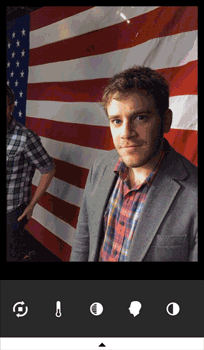
Температура цветов — это настройка, которую многие недооценивают. Однако, она может серьезно улучшить результат. Например, фотографии сделанные при естественном освещении могут казаться естественными, пока вы не зайдете в помещение. При искусственном освещении они будут выглядеть слишком теплыми, но настроив температуру вы легко это исправите.
Используя лишь эти три настройки, можно значительно улучшить изображение. Они, на мой взгляд, основные. Помимо них существует еще десяток, но ими следует пользоваться осторожно и в случаях, когда это действительно необходимо.
Фильтры
Помимо бесплатных, в VSCO есть фильтры, которые нужно приобретать за деньги. Я рекомендую вам не скупиться и приобрести для начала “launch bundle”. После того, как фильтр выбран, я еще раз захожу в “Инструменты”, чтобы подкорректировать контраст и насыщенность (зачастую их нужно уменьшить, чтобы фильтр смотрелся более естественно). Иногда я настраиваю тени в “shadow save”, чтобы вернуть детали, которые стали менее четкими после наложения фильтра. Когда фотография выглядит так, как вам этого хочется — просто импортируйте ее в галерею (save to camera roll). Можно напрямую из VSCO Cam отправить фото в Instgram, Twitter, Facebook, Weibo или по электронной почте.
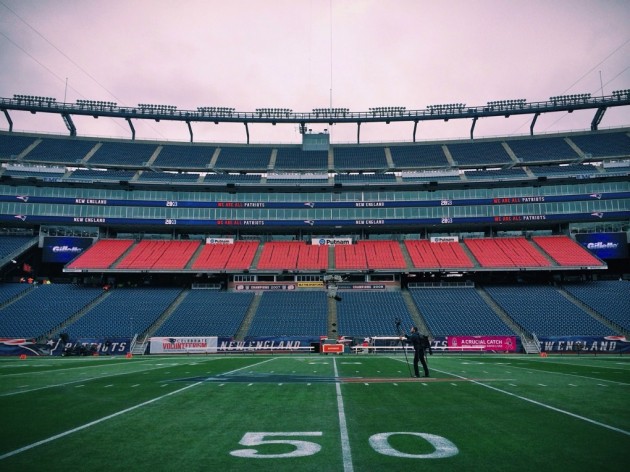
“Фотопленка 0”
Вы сделали фото, обработали его воспользовавшись несколькими приложениями и выложили, например, в Instagram. Дайте угадать, в вашей галерее стало еще больше ненужных копий одного и того же фото? Некоторые стремятся к пустому ящику электронной почты, но лично я мечтаю о пустой галерее iOS.
Множество приложений обещает вам справиться с хаосом в ваших альбомах, но ни одно из них нельзя назвать совершенным. Everpix было близко к этому, но, к сожалению, его больше нет. Я пользуюсь комбинацией Google+ и Flickr. Google+ автоматически сохраняет каждый сделанный мной кадр в полном разрешении, что действительно успокаивает и дает уверенность, что хороший кадр не будет потерян безвозвратно. Обработанные фото я отправляю в Flickr, где терабайта свободного места хватит для всех. Затем, удаляю все из “Фотопленки” — чистота и порядок.
В заключение, хочу сказать, что то, как мы делаем фото на своих смартфонах — постоянно меняется. Новые приложения выходят каждый день, каждое из них теоретически может изменить весь процесс целиком или лишь его часть. Помимо этого, выходят новые смартфоны. Такие продукты как Lumia 1020 и Galaxy Camera делают ставку на фотографию и определяют будущее мобильной фотографии.
Четкой, резкой и со вкусом обработанной фотографии.
***
(via)
10 советов, как сделать отличные фотографии на iPhone
Каждый день — это возможность для открытий, и не только в окружающем мире, но и в нас самих. Можно обнаружить в себе скрытые таланты или заняться новым хобби. iPhone тоже способен пробудить в нас прекрасное и, как минимум, послужить инструментом для создания отличных фотографий. Давайте рассмотрим 10 простых советов, как сделать снимки на iPhone еще лучше.
Используйте иконку камеры на заблокированном экране
Если в ваше поле зрения попала необычная картина, которую нужно снять как можно быстрее, нажмите на значок камеры на заблокированном экране и смахните вверх. Вы быстро перенесетесь в стандартное приложение, которое позволит запечатлеть увиденное.
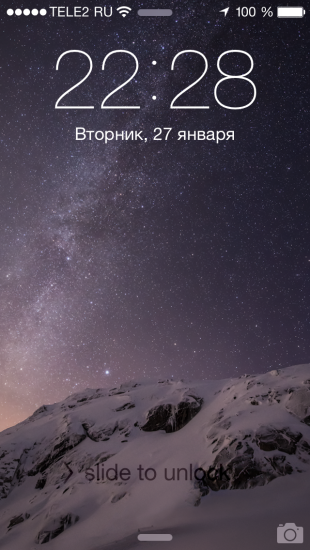
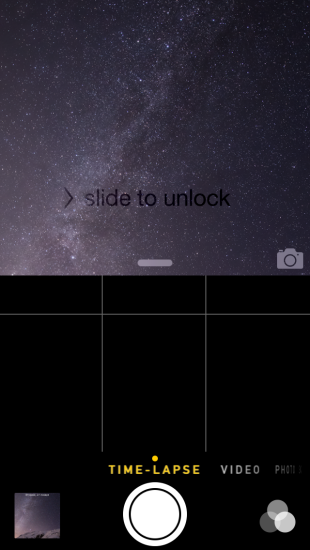
Экспериментируйте со сторонними приложениями
На страницах МакРадара мы постоянно рассказываем о различных сторонних фотоприложениях. В них вы можете экспериментировать с фокусом, экспозицией, ISO и выдержкой, применять различные фильтры и добавлять интересные эффекты. Среди приложений вы обнаружите Stay Focused, MIX, Manual Camera, Looksery, VSCOcam, Snapseed и множество других.
Продумайте заранее, каким должен быть конечный результат
В стандартном приложении Камера есть несколько режимов съемки: стандартный, квадратный и панорама. Чтобы после съемки не мучиться со снимком, на котором не помещаются все нужные детали, продумайте заранее, какой в конечном итоге должна быть ваша фотография. Если вы ее делаете, чтобы затем отправить в Instagram, стоит изначально выбрать квадратный формат.

http://instagram.com/p/yZLHlKq3Gm/
Следуйте правилу третей
Я уже как-то рассказывала вам в отдельной статье про правило третей. Оно работает почти всегда, поэтому советую прочитать о нем и включить Сетку в Настройках, чтобы было проще ему следовать.
Выключите вспышку
Несмотря на то, что в последних поколениях iPhone вспышка стала значительно лучше, она все равно может придавать фотографиям неприятный оттенок. Поэтому лучше всегда использовать естественное освещение. Если же вы фотографируете в условиях плохой освещенности, воспользуйтесь бегунком, отвечающим за экспозицию.
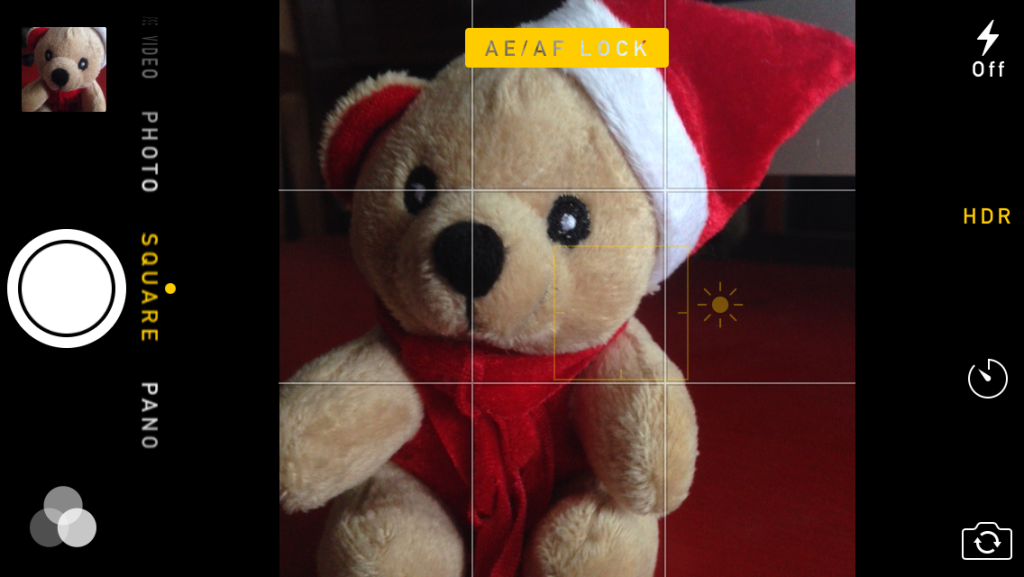
Воспользуйтесь кнопкой громкости, чтобы сделать снимок
Иногда неудобно делать снимок, нажимая на экран iPhone. Проще его перевернуть и в нужный момент, как на фотоаппарате, нажать кнопочку сверху. Ее функцию во время фотосъемки выполняют кнопки, отвечающие за регулировку громкости.
Используйте режим серийной съемки для движущихся объектов
Если вы фотографируете детей, животных или спортсменов во время игры, обязательно включайте режим серийной съемки (она доступна, начиная с iPhone 5s). Просто нажмите на кнопку спуска затвора (или кнопку громкости) и держите до тех пор, пока не посчитаете нужным. Забыв о таком простом правиле, вы рискуете остаться лишь со смазанными снимками.

Используйте HDR
Когда на снимках присутствует сильный контраст в освещение, неплохо воспользоваться HDR. Эта функция позволяет совместить снимки с разным замером экспозиции, благодаря чему появляются более естественные кадры. Но… при использовании HDR нужно крепко держать iPhone, а в кадр не должны попадаться движущиеся объекты, иначе часть фото будет смазана.
Зафиксируйте фокус
При съемке на iPhone, особенно макро, нужно обязательно зафиксировать фокус! Для этого достаточно всего лишь нажать на экран на нужном объекте и подержать пару секунд.
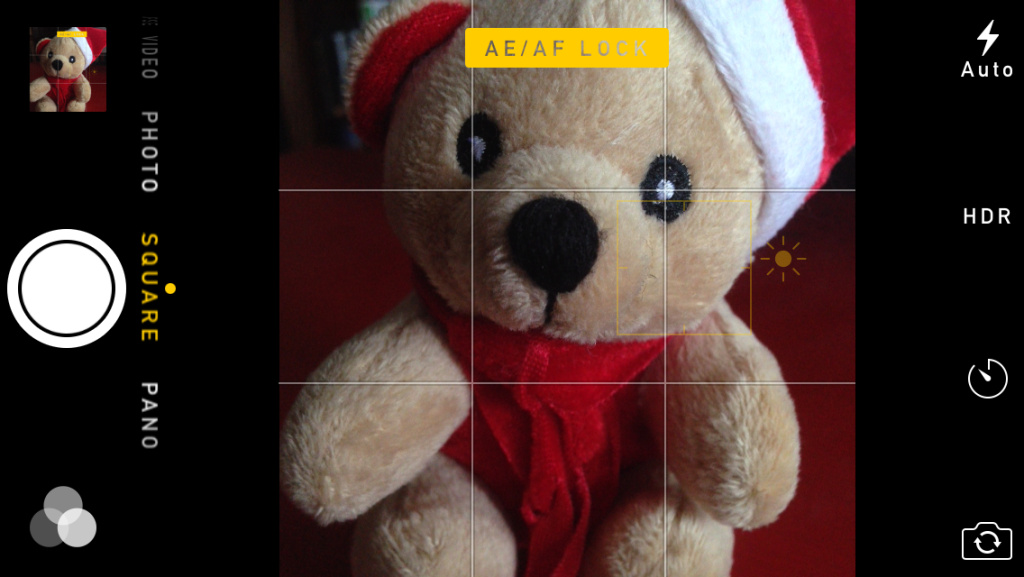
Меняйте экспозицию
Об экспозиции и фокусе я более подробно рассказывала в статье, посвященной начинающим айфонограферам. Чтобы изменить экспозицию в стандартном приложении, достаточно нажать на экран и, увидев значок солнышка, провести пальцем вверх или вниз. В этот момент фотография на вашем дисплее будет на глазах кардинально меняться.
7 советов для съёмки на iPhone — Блог re:Store Digest
Чтобы снимать на iPhone, не требуется быть профессиональным фотографом. Однако если вы используете простые советы, о которых мы расскажем ниже, то фотографии станут существенно лучше, а процесс съёмки — удобнее.
1. Не злоупотребляйте вспышкой

Пользоваться вспышкой на смартфоне нужно очень аккуратно. Вреда от неё бывает больше, чем пользы, так как она добавляет фотографиям ненужные блики и засветы. Лучше перевести вспышку в ручной режим и пользоваться ей только в крайних случаях.
По умолчанию вспышка в iPhone работает в автоматическом режиме. Чтобы перевести её в ручной режим или вовсе выключить:
-
Запустите приложение «Камера»;
-
В верхнем левом углу нажмите на иконку молнии;
-
Вместо «Авто» выберите «Вкл» или «Выкл».
2. Следите за светом
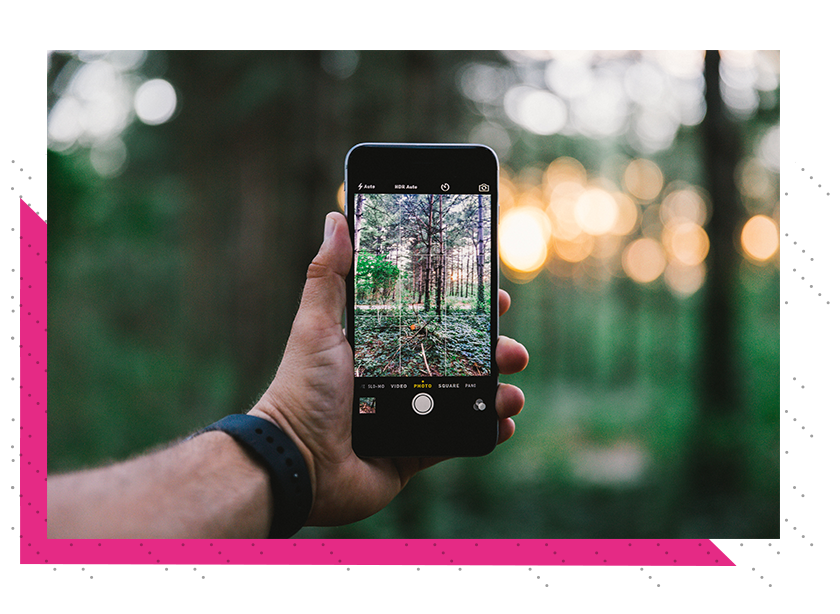
Перед съемкой обратите внимание обратите внимание на свет: как он ложится на объект, с какого ракурса лучше фотографировать.
Лучшие моменты для съёмки — утро и вечер. Среди фотографов даже есть термин «золотой час» — первый час после восхода и час перед закатом солнца. В полдень яркий солнечный свет приводит к засветам и темным, лишенным деталей теням.
3. Настройте фокус и экспозицию

В iPhone можно настроить фокус и экспозицию прямо во время съёмки.
-
Чтобы указать точку фокусировки, коснитесь на экране объекта, который должен быть в фокусе.
-
Если хотите, чтобы фокус зафиксировался на одном объекте и не менялся автоматически во время съёмки, удерживайте палец некоторое время на точке фокусировки.
-
Чтобы вручную настроить экспозицию, во время съёмки проведите пальцем вверх или вниз.
4. Снимайте с HDR
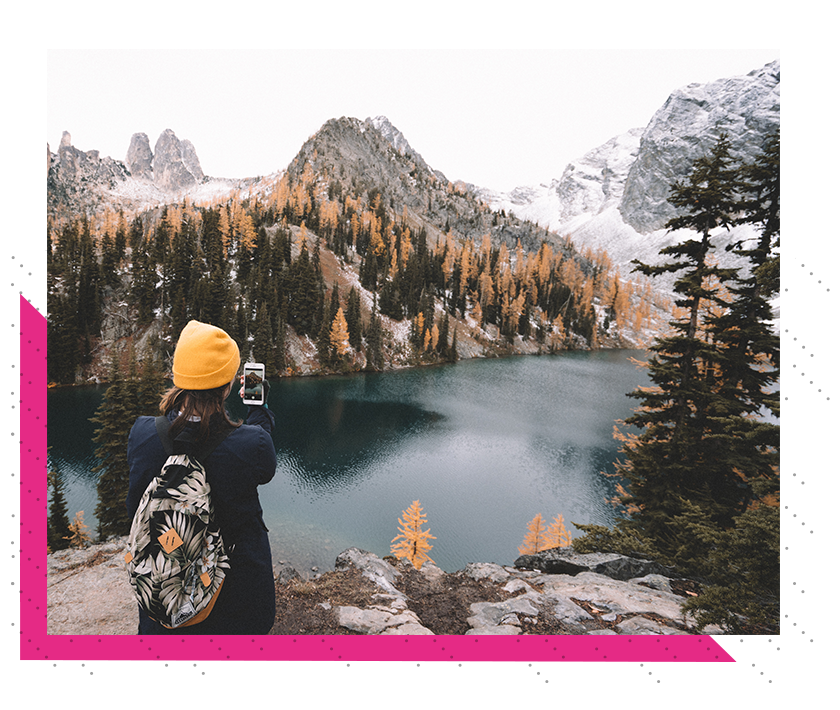
С включенной функцией HDR iPhone делает сразу три снимка с разной экспозицией, после чего склеивает их в один. В результате фотографии получаются более насыщенными, а слишком светлые или темные места обретают детали. Особенно это актуально при съёмке в яркий полдень или в условиях недостаточной освещённости. HDR активируется автоматически только при определённых условиях. Поэтому перед съемкой включите функцию вручную:
-
Запустите приложение «Камера»;
-
Сверху нажмите на иконку HDR;
-
Вместо «Авто» выберите «Вкл».
Снимок с HDR может получится неудачным, если вы фотографируете движущиеся объекты. В таком случае лучше его отключать и использовать серийную съемку.
По умолчанию iPhone сохраняет оба снимка — с HDR и без. Даже если фотография с HDR понравится меньше, можно будет выбрать. Если вы не хотите, чтобы iPhone сохранял оба снимка:
5. Позаботьтесь о композиции
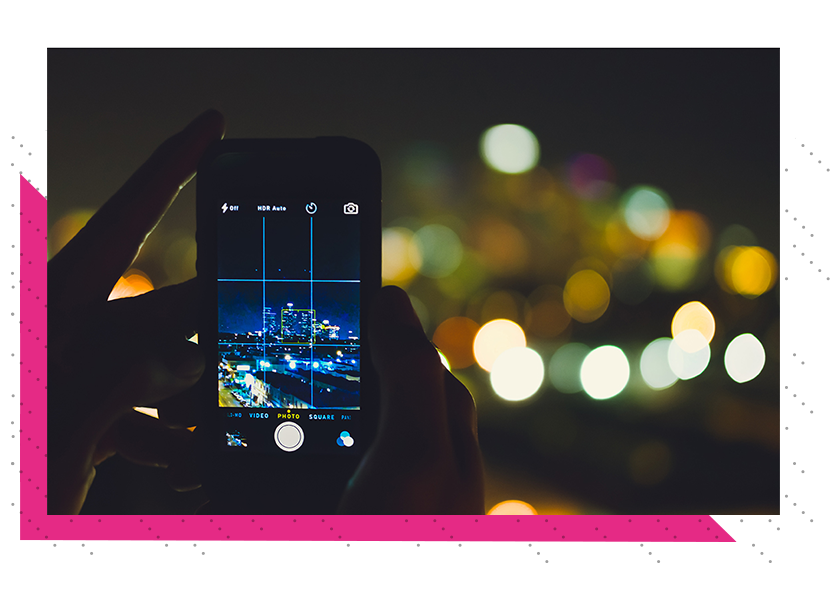
Хороший снимок не получится без грамотной композиции. Выстроить её поможет сетка, которая включается следующим образом:
Самое простое правило композиции — «правило третей»: главные объекты съёмки лучше располагать на линиях сетки или их пересечениях. Так ваши фотографии будут выглядеть лучше.
6. Снимайте не только горизонтальные панорамы

Чтобы снять панораму на iPhone, нужно двигать камеру горизонтально, вдоль отметки на экране. По умолчанию iPhone снимает панорамы слева направо, но можно и в обратную сторону. Достаточно нажать на стрелку перед началом съёмки.
Кроме того, можно отснять не только горизонтальную, но и вертикальную панораму. С её помощью фотографируют высокие здания, деревья, горы. Для этого просто переверните iPhone на 90 градусов и при съемке панорамы перемещайте iPhone снизу вверх.
7. Используйте серийную съёмку
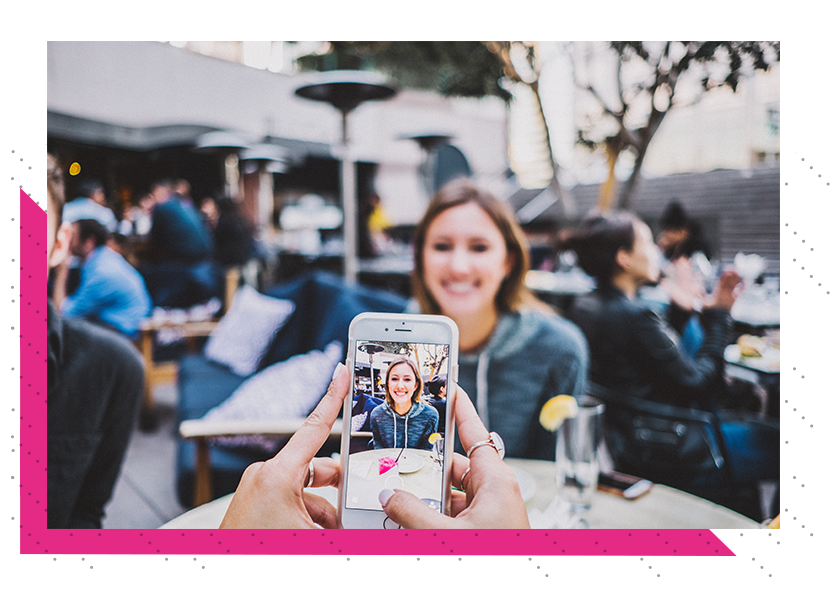
Серийная съемка позволяет запечатлеть людей в движении, показать «живые» эмоции. Из множества сделанных фотографий потом проще выбрать лучший кадр, чем сделать одну неудачную и упустить момент.
Чтобы сделать серийную съемку:
-
Запустите приложение «Камера»;
-
Удерживайте кнопку спуска затвора;
-
Съемка будет продолжаться, пока вы не отпустите кнопку спуска затвора. Максимум кадров в одной серии — 999 штук.
Все снятые фотографии группируются в «Фотопленке», где их можно отредактировать, отобрать лучшие или поделиться.
Это базовые советы, которые помогут снимать лучше. Чтобы дальше расти как фотограф, обратите внимание на мастер-классы Академии re:Store, где профессионалы делятся опытом и полезными советами. Хорошее начало — наша подборка из четырех лучших лекций Академии о фотографии.
Как сделать коллаж на Айфоне из фото
Телефон Apple дает возможность заснять яркие моменты и получить замечательные фото без наличия у владельца устройства каких-либо специальных знаний. Производители, сделали процесс фотосъемки простым и легким. При «выкладывании» снимков в соцсетях пользователь хочет сохранить как можно больше фоток, но количество публикаций ограничено правилами. Тогда есть выход: сделать коллаж на Айфоне из фото.
Приложение для создания коллажей
К сожалению, широкий перечень функций системы iOS не содержит такую, чтобы создавать фотоколлажи. Именно поэтому придется воспользоваться сторонними программами. Все они доступны для скачивания из магазина приложений App Store.
Находим на рабочем столе iPhone синюю иконку репозитория (App Store), нажимаем ее. В открывшемся окне «тапаем» по поиску, вписываем внутри строчки название программы: Pic Stitch. Это популярное приложение, предназначенное для того, чтобы создать из фоток коллаж.
 Приложение Pic Stitch
Приложение Pic StitchНажимаем по кнопке «Загрузить», подтверждаем действие при помощи пароля от Apple ID или датчика отпечатка пальцев. Ждем, пока программа загрузится на Айфон.
Создание коллажа с помощью Pic Stitch
Запускаем приложение с рабочего стола. В главном окне находятся макеты с коллажами, разделенными на две категории:
- «Классика»: строгие и традиционные варианты.
- «Фантазия»: неформальные, необычные.

Чтобы сделать коллаж из фотографий, далее действуем согласно инструкции:
- На стартовой странице приложения выбираем понравившийся шаблон, «тапаем» по нему.
- Нажимаем по одной из частей открывшейся формы, загружаем фотографию (или несколько штук) в редактор. При этом приложение попросит доступ к «Фото». Нужно подтвердить права. Программа загрузит «Галерею» Айфона, а из нее уже делается выбор фотки.
 Выбрали шаблон
Выбрали шаблон
 Выбираем фотографии
Выбираем фотографии - В окне выбора фотографии рекомендуется провести предварительную обработку с помощью инструмента «Улучшить». А также добавить разные эффекты, произвести обрезку в свободном режиме или настроить цветовой баланс, резкость. После завершения нажать по ссылке «Готово».

- В коллаже будет заполнена одна часть. Аналогичным образом «втискиваем» оставшиеся кусочки картины. Вверху приложения настраиваются варианты оформления рамки. Однако данная опция платная.

- После подготовки фотоколлаж сохраняется или отправляется друзьям путем нажатия кнопки в нижнем правом углу. По умолчанию, доступна отправка через «Инстаграм», «Фэйсбук» или iMessage. Также созданный «шедевр» сохраняется в «Фотогалерею» Айфона.

Кроме того, на этапе редактирования сборной картинки добавляется аудиосопровождение. Для этого нужно «тапнуть» по иконке «Аудио» внизу экрана.
Вывод
Оригинальная фотография в социальной сети будет замечена, если снимок правильно преподнести. Создание коллажей – интересный и творческий процесс, помогающий показать посетителям профиля много замечательных снимков, собранных воедино. Это будет, безусловно, полезно, эффектно и практично, если публикуется, например, отчет о путешествии.
Узнайте, как делать подробные фотографии с помощью камеры на iPhone, iPad и iPod touch. Тогда сделайте момент, чтобы он выглядел как раз с помощью мощных инструментов редактирования, встроенных прямо в ваше устройство.
Откройте приложение камеры
Идеальный момент может случиться в любой момент, поэтому полезно знать, как быстро получить доступ к вашей камере.Есть несколько способов открыть приложение «Камера».
Главный экран
На главном экране нажмите приложение Камера.
Экран блокировки
Проведите пальцем влево для доступа к камере или нажмите кнопку камеры.

Захватите момент
Получите идеальное изображение с помощью передовой технологии пикселей в вашем iPhone, iPad и iPod touch.Все, что вам нужно сделать, это найти что-то красивое, открыть приложение «Камера» и нажать кнопку спуска затвора.
Раскройте свой творческий потенциал с помощью великолепных функций камеры, таких как живые фотографии, фильтры камеры и портретный режим на iPhone 7 Plus, iPhone 8 Plus, iPhone X и более поздних версиях и iPhone SE (2-го поколения). Узнайте, как определить модель вашего iPhone по номеру модели и другим деталям.
Иногда хочется сделать больше, чем обычную фотографию. Проведите пальцем по экрану влево или вправо или коснитесь меток режима камеры, чтобы выбрать покадровой, замедленный, видео, фото, квадрат или панораму.
Узнайте об использовании новых функций камеры на iPhone 11, iPhone 11 Pro и iPhone 11 Pro Max.

Вспышка: светодиодная вспышка на вашем устройстве дает вашему фото дополнительный свет, когда вам это нужно. Нажмите кнопку вспышки, чтобы включить или выключить ее.
Live Photos: вы можете запечатлеть жизнь так, как она есть — в движении и звуке.Живые фотографии включены по умолчанию; нажмите кнопку Live Photos, чтобы отключить ее.
Таймер: Надоело всегда фотографировать и никогда не быть на них? Установите устройство где-нибудь прочным, скомпонуйте кадр, затем нажмите кнопку таймера. Выберите 3 или 10 секундный обратный отсчет, нажмите кнопку спуска, затем встаньте на место и улыбнитесь.

Фронтальная камера: чтобы сделать селфи с фронтальной камерой, нажмите кнопку фронтальной камеры, найдите идеальный угол, затем нажмите кнопку спуска затвора.А с iPhone 6s и новее вы можете использовать домашний экран в качестве вспышки для своих селфи.
Burst: Пытаетесь получить идеальное изображение, но ваша тема не останется на месте? Попробуйте режим серийной съемки. Просто нажмите и удерживайте кнопку спуска затвора. В режиме серийной съемки можно сделать несколько фотографий одновременно, чтобы у вас был выбор из нескольких фотографий. На iPhone 11, iPhone 11 Pro и iPhone SE (2-го поколения) сдвиньте кнопку спуска влево и удерживайте ее, чтобы сделать серию снимков, затем отпустите ее, чтобы остановить.
На iPhone 7 Plus, iPhone 8 Plus или iPhone X и более поздних версиях нажмите 1x, чтобы увеличить зум с более высокого расстояния. Если вы хотите увеличить изображение более чем в 2 раза или точно управлять изображением, нажмите и удерживайте кнопку 1x или 2x, чтобы получить ползунок, который позволяет полностью увеличить изображение до 10x. На iPhone 11, iPhone 11 Pro, iPad Pro 12,9 дюйма (4-го поколения) и iPad Pro 11 дюймов (2-го поколения) увеличьте масштаб до 0,5 с помощью ультраширокой камеры.

Отредактируйте свою фотографию или видео за считанные секунды
Создавайте фото шедевры прямо на вашем iPhone, iPad и iPod touch. Сделав фотографию, откройте ее в приложении «Фотографии» и нажмите «Изменить». Затем вы можете настроить размер вашей фотографии, угол, свет, добавить фильтр и многое другое. Выберите настройку, например «Яркость» или «Насыщенность», и проведите пальцем, чтобы изменить силу и интенсивность.Если вам не нравится, как выглядят ваши изменения, нажмите Отмена, и вы можете вернуться к оригиналу.
Отрегулируйте свет и цвет
Мгновенно улучшайте яркость, яркость, насыщенность, яркость, насыщенность, оттенок и т. Д. Изображения или видео. Затем с помощью ползунка выполните точную настройку с каждым параметром. Это самый быстрый способ сделать ваши фотографии еще более удивительными.
Применить фильтры
Нажмите, чтобы поэкспериментировать со встроенными фото-фильтрами вашего устройства. Придайте своей фотографии другой цветовой эффект, например, Яркий или Драматический. Или попробуйте классический черный и белый, похожий на Mono и Silvertone.
Обрезать и выпрямить
Вы можете перетащить углы инструмента сетки, чтобы установить собственную обрезку, а затем переместить колесо, чтобы наклонить или выпрямить фотографию или видео.

Найдите свои фото и видео
Всю свою коллекцию можно найти как в приложении «Фото», так и в приложении «Камера» на iPhone, iPad или iPod touch.

Дата публикации:
,- Если вы хотите делать более качественные фотографии с помощью своего iPhone, чем большинство людей делают с помощью цифровой зеркальной фотокамеры…
- Если вы готовы пойти дальше простых снимков и начать делать великолепные фотографии с iPhone…
- Если Вы хотели бы поучиться у некоторых наиболее уважаемых фотографов iPhone в Instagram…
- Если ваша «настоящая» камера находится на полке, а вы делаете большинство своих фотографий с помощью iPhone…
- Или если вы уже Опытный айфонографер ищет новые идеи и вдохновение…
Тогда вы попали по адресу!
Потому что на этой странице вы найдете список наших лучших уроков по айфонографии, предназначенных для помочь вам овладеть новым искусством фотографии iPhone или просто сделать лучшие фотографии вещи, которые важны для вас.Но сначала давайте рассмотрим распространенное заблуждение о iPhone фотографии…

 Все фотографии на этой странице были отправлены нашими читателями, которые сняли и отредактировали их на iPhone.
Все фотографии на этой странице были отправлены нашими читателями, которые сняли и отредактировали их на iPhone. Можете ли вы сделать реальную фотографию с iPhone?
Одно из распространенных заблуждений в отношении фотографий iPhone заключается в том, что iPhone нельзя использовать для серьезная фотография. В то время как камеры DSLR технически превосходят, качество любой фотографии в основном зависит от намерений фотографа и творческого видения.
Как фотографы, мы часто увлекаемся покупкой новейшего фотооборудования, думая, что оно поможет сделать более качественные снимки, в то время как ни одна камера не сможет сделать снимок без идеи фотографа.
Это потому, что ваш iPhone — как и любая другая камера — это инструмент. И это инструмент это может использоваться, чтобы сделать и плохие и выдающиеся фотографии.
Но с правильными знаниями и правильными методами вы можете использовать свой iPhone для Делайте фотографии, которые настолько хороши, что никто даже не поверит, что они были сделаны с iPhone!
Если это звучит слишком хорошо, чтобы быть правдой, просто взгляните на невероятные фотографии iPhone, которые просто читают другие читатели как вы представили на нашем еженедельном конкурсе фотографий iPhone.
Бесплатное видео показывает …
7 скрытых функций камеры iPhone
, которые должен использовать каждый фотограф
ПОКАЗАТЬ ВИДЕО ВИДЕО  .
.Как лучше фотографировать iPhone
Делать потрясающие фотографии в 2019 году проще, чем когда-либо, — отчасти благодаря вашему iPhone. Вам не только не нужна цифровая зеркальная камера для получения фотографий профессионального качества, но вы также можете хранить весь свой фотоальбом в кармане. Как и любой новый навык, iPhone фотография требует немного практики и экспериментов, но даже новички могут сделать звездные фотографии iPhone без особых усилий. Готовы попробовать? Вот наши любимые советы iPhone фотографии, которые помогут вам начать работу.
Что такое фотография iPhone?
Фотография iPhone — это фотография без камеры и редактирование без компьютера. Это совершенно новый способ запечатлеть моменты и декорации с помощью вашего iPhone. Является ли айфонография «настоящей» фотографией? Абсолютно! Да, камеры iPhone менее продвинуты, чем зеркалки, но качество фотографий — это не только оборудование, которое вы используете. Речь идет о творчестве, композиции и вашем мастерстве перед инструментами.
Научиться делать более качественные фотографии с iPhone не сложно, и это отличный способ сэкономить деньги на оборудовании камеры, а также освободить место в вашем рюкзаке.Следуйте нашим советам по фотографии для iPhone для начинающих, и вы никогда не оглянетесь назад.
# shotoniphoneiPhone фотографии советы для начинающих
1. Используйте кнопку регулировки громкости, чтобы предотвратить дрожание камеры
Знаете ли вы, что при съемке фотографий на iPhone затвор не срабатывает, пока вы не уберете палец с кнопки? В сочетании с тонким размером вашего телефона и тем, как вы должны держать его, чтобы получить хороший снимок, это обеспечивает хорошее дрожание камеры, в результате чего получаются размытые фотографии.
Слава Богу, есть простое решение. Кнопка увеличения громкости вашего iPhone действует как дополнительная камера затвора. Вы также можете использовать проводные или беспроводные наушники с кнопками громкости, чтобы спустить затвор.
2. Сделайте больше фотографий, чем вы хотите или нужно
Стать лучшим фотографом не бывает за одну ночь, поэтому будьте готовы сделать много фотографий. Профессиональные фотографы делают сотни, даже тысячи фотографий за одну фотосессию.Чем больше вы берете, тем больше шансов, что вы уйдете с желанным выстрелом.
При фотографировании людей съемка нескольких кадров — это лучший способ обеспечить хорошее самовыражение, и то же самое можно сказать о съемке дикой природы и домашних животных.
Как управлять своими 256 000 фотографийКогда вы учитесь, вы будете делать тонны фотографий. Важно создать систему управления ими, прежде чем они выйдут из-под контроля. Gemini Photos поможет вам избавиться от нежелательных похожих фотографий и сохранить только хорошие.
Скачать в App Store3. Делайте снимки в режиме серийной съемки
Режим серийной съемки— это быстрая и простая модификация кнопки спуска затвора, которая позволяет делать 10 снимков в секунду. Все, что вам нужно сделать, это нажать и удерживать палец на затворе, а ваш iPhone сделает все остальное. Это отличный способ запечатлеть быстро движущиеся действия, силуэты детей и групповые фотографии.
4. Эксперимент с перспективой
Большинство начинающих фотографов снимают на уровне груди, но есть так много интересных перспектив, которые сделают вашу фотографию выделяющейся из толпы. Не бойтесь спуститься вниз или подняться высоко, чтобы получить убедительный выстрел. Еще один способ освободиться от смешной фотографии — переместить линию горизонта за пределы центра. Они могут показаться небольшими изменениями, но эти эксперименты заставят вас думать и стрелять творчески.
5. Проверьте режим HDR для высококонтрастных снимков
HDR обозначает большой динамический диапазон, который представляет собой отношение света к темноте на фотографии. Для сцен с большим количеством деталей для камеры вашего iPhone может быть трудно правильно отобразить все области кадра. Ваше небо может иметь красивые блики, но ваш передний план будет в тени.
Когда вы используете режим HDR, доступный в приложении «Камера», ваш iPhone фактически делает три фотографии с разными уровнями экспозиции, а затем комбинирует их для получения идеального снимка.Режим HDR лучше всего использовать для съемки пейзажей, натюрмортов и фотографий с сильными тенями или слабым освещением. Это не хороший выбор для сцен с большим количеством движения.
6. Используйте правило третей для сбалансированного состава
Вам не понадобится многолетний опыт для создания хорошо составленных фотографий. Начните с использования правила третей при создании кадра. Этот базовый принцип означает составление снимка таким образом, чтобы точки смещения были смещены от центра.
Чтобы сделать использование правила третей еще проще, вы можете включить функцию сетки в настройках камеры. Используйте сетку, чтобы расположить объект съемки на одном из четырех пересечений сетки для искусно составленных фотографий.
7. Используйте портретный режим для красивого боке
Если вы снимаете на iPhone 7 Plus, iPhone 8 Plus, iPhone X или на одной из моделей XS, вы можете использовать режим «Портрет» в приложении «Камера» для создания красиво размытого фона.Для достижения этого эффекта откройте приложение «Камера», нажмите «Портрет» и скомпонуйте кадр.
Ваш объект должен находиться на расстоянии от двух до восьми футов от камеры. Когда появится желтое поле со словами «эффект глубины» или «естественный свет», вы готовы нажать кнопку затвора. Вы можете комбинировать портретный режим с серийным режимом, чтобы получить идеальное выражение лица.
8. Добавьте глубину своим фотографиям
Фотографии без глубины могут быть плоскими и скучными.Есть много способов создать ощущение глубины в ваших кадрах. Одним из самых простых является убедиться, что ваша композиция имеет четкий передний план, средний план и фон. Это особенно хорошо работает для пейзажей. Найдите что-нибудь интересное на переднем плане, и вы автоматически добавите глубину к остальному кадру.
Лидирующие линии — это еще одна интересная функция, на которую вы можете обратить внимание при создании кадра. Подумайте о дорогах, железнодорожных путях или рядах зданий, ведущих вдаль.
,ВСЕГДА изо всех сил пытаетесь найти определенные фотографии в вашей камере iPhone? Есть полезный трюк с iPhone, который может помочь.
Можно искать точные фотографии по ключевым словам, таким как «озеро», «собака» или «сыр» — так же, как если бы вы искали в Google Images.
2
Вы можете искать точные фотографии, используя ваш iPhone или MacCredit: AppleЭто удобно, когда вы недавно сделали фотографию и не можете найти ее вручную.
Просто найдите ключевой термин в приложении, и все фотографии, которые соответствуют, должны появиться.
Это потому, что Apple разработала приложение «Фото» для распознавания символов и объектов с помощью машинного обучения.
Вы даже можете искать события, например, концерт, на который вы ходили: «Фотографии для iOS могут использовать время и местоположение ваших фотографий вместе с онлайн-списками событий, чтобы найти подходящие фотографии».
2
Любая последняя модель iPhone может использовать функцию поискаCredit: ReutersТакже можно выполнять поиск по местоположению, поэтому вы можете ввести название места — например, Бирмингем — чтобы отследить фотографии вашей поездки в Брам.
Как искать фотографии на iPhone
Сначала откройте приложение «Фотографии» на своем iPhone.
Затем нажмите на вкладку «Поиск» в нижнем правом углу, значок которой имеет увеличительное стекло.
Затем просто введите название места, критерий поиска или даже имя человека (если они назначены в вашем приложении «Фотографии»), чтобы найти совпадения.
И если вы волнуетесь, значит, Apple отслеживает ваши фотографии, не надо.
Вся обработка происходит на вашем iPhone, а не отправляется на серверы Apple в облаке — так что нет никакого риска, что кто-нибудь в Apple сможет увидеть ваши снимки.
«При поиске фотографий все функции распознавания лиц, сцен и объектов полностью выполняются на вашем устройстве», — объясняет Apple.
«Apple использует машинное обучение для повышения вашего опыта и вашей конфиденциальности. Мы использовали его для распознавания изображений и сцен в фотографиях и т. Д., Не требуя, чтобы ваши данные покидали ваше устройство».
iPhone хитрости, чтобы попробовать сегодня
Вот некоторые из лучших …
- Курсор ввода — При вводе текста нажмите и удерживайте клавишу пробела, чтобы превратить клавиатуру в трекпад, чтобы упростить перемещение по словам и предложениям
- Закройте все вкладки Safari — Чтобы сделать это за один раз, просто удерживайте перекрытые квадраты в нижнем правом углу и нажмите кнопку Закрыть все вкладки
- Быстрое удаление большого количества фотографий — Удерживая фотографию, а затем проведите пальцем по диагонали в Фото, чтобы выбрать сразу много изображений, затем нажмите Удалить
- Быстрое преобразование валюты — Проведите пальцем вниз от верхней части главного экрана (или проведите пальцем слева направо на iPhone X), затем нажмите на панель и введите валюту (например, 200 долларов США), и она автоматически преобразуется в вашу местную валюту
- Проверьте, не требуется ли обновление батареи. — Батареи внутри смартфонов со временем разряжаются.Просто зайдите в «Настройки»> «Аккумулятор»> «Аккумулятор» и проверьте показания «Максимальная емкость». Как правило, батарея считается изношенной, когда ее емкость достигает 80%. Если вы ниже, вы можете купить аккумулятор от Apple
- Перемещайте приложения быстрее — Держите приложение до тех пор, пока оно не начнет покачиваться, а затем (все еще удерживая) нажимайте на другие приложения, заставляя их складываться, чтобы вы могли легче перемещать их
ВНЕ ЭТОГО МИРА
Сногсшибательные кадры Nasa показывают самый четкий ВЕЧНЫЙ взгляд на поверхность МарсаДОРОГО НЕТ В
Тоска родителей как сына наркомана Fortnite тратит 20 000 долларов на TwitchГорячие предложения
 Выбрали шаблон
Выбрали шаблон
 Выбираем фотографии
Выбираем фотографии

